Nội dung
mail Relay là một dịch vụ mail trung gian bên thứ 3 được sử dụng rộng rãi cho việc chuyển tiếp mail. Việc này nhằm đảm bảo mail của bạn luôn trong trạng thái sẵn sàng để gửi đến đích. Khi sử dụng mail Relay thì các email của bạn sẽ được bảo mật và 99% vào hộp thư inbox của máy chủ đích, thay vì các mail miễn phí tích hợp trên các Panel nếu cấu hình không chuẩn sẽ gửi vào spam.
Trong bài viết này AZDIGI sẽ hướng dẫn bạn cấu hình mail Relay trên AAPANEL. Và ở bài viết này mình sẽ sử dụng mail relay của smtp2go, một dịch vụ cung cấp mail relay.
Yêu cầu:
- Đã cài đặt Mail Server trên AAPANEL
- Đã có sẵn mail relay.
Các bước cấu hình mail Relay trên AAPANEL
Bước 1: Chuẩn bị thông tin Mail Relay
Sau khi đăng ký mail relay bạn sẽ được cấp các thông tin bao gồm
- SMTP Server
- SMTP Port
- Username
- Password
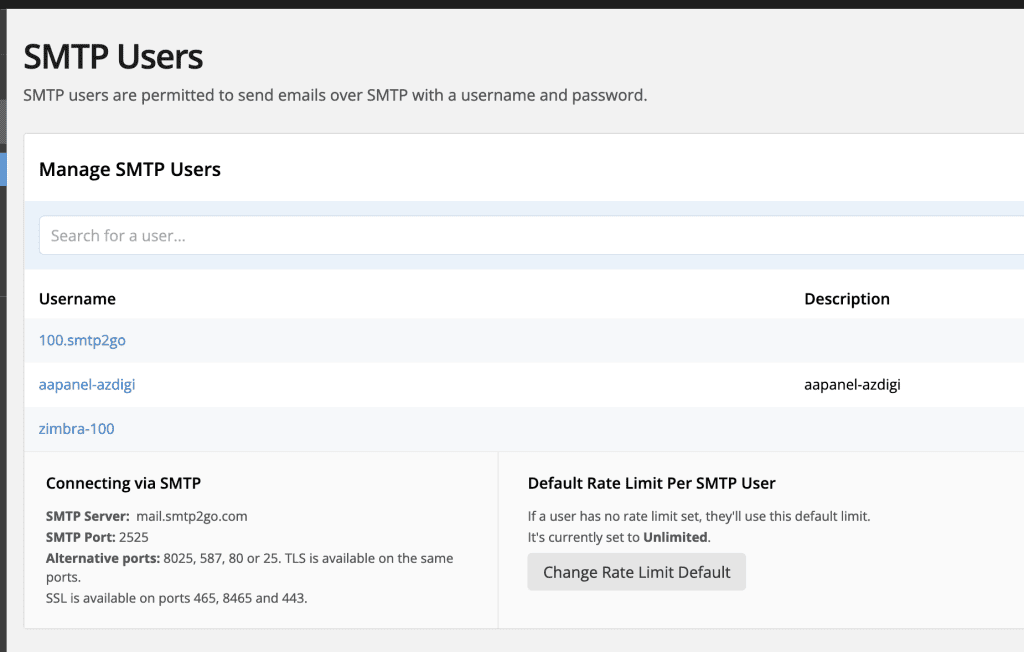
Bước 2: Cấu hình SMTP Relay
Tiếp theo bạn hãy truy cập vào AAPANEL sau đó vào App Store => Mail Server
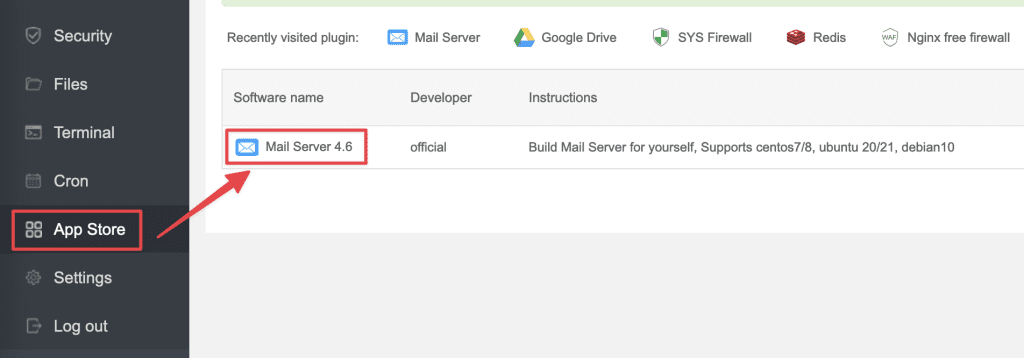
Bây giờ bạn hãy chọn SMTP Relay, bật SMTP Relay lên và nhập vào các thông tin SMTP relay đã được cấp và nhấn Save để lưu thay đổi.
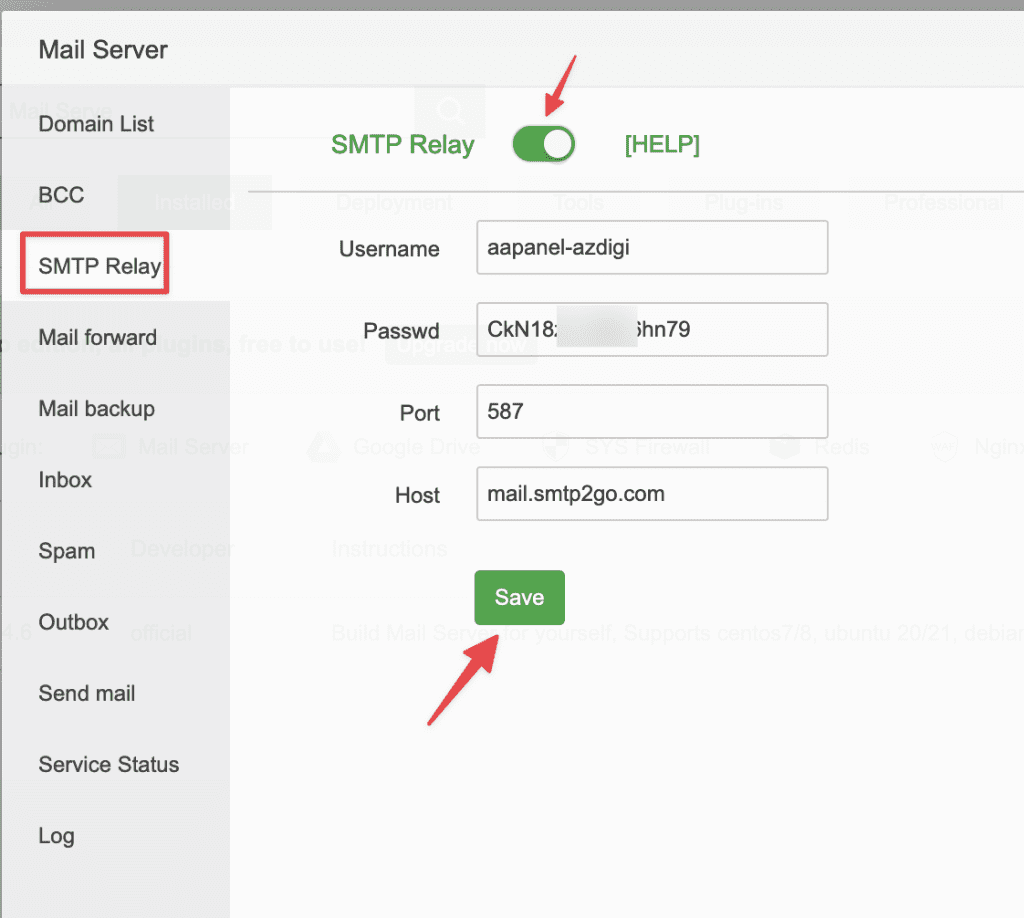
Bước 3: Soạn gửi mail và kiểm tra Header
- Soạn gửi mail
Bây giờ bạn hãy tạo một tài khoản mail sau đó thực hiện gửi mail ra ngoài. Ở đây mình sẽ gửi ra Gmail để kiểm tra.
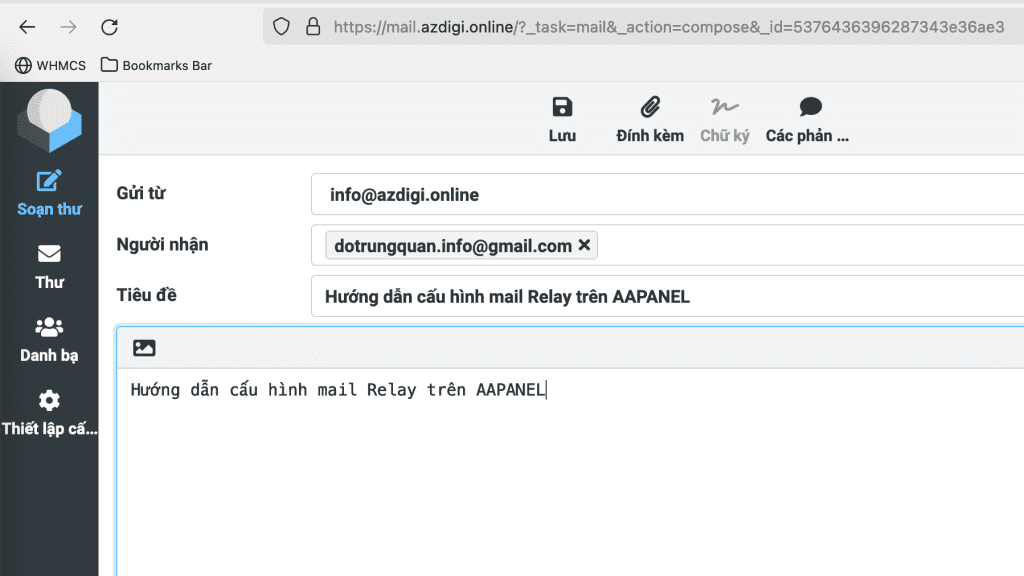
Kết quả mail đã được gửi thành công và nằm trong hộp thư inbox.
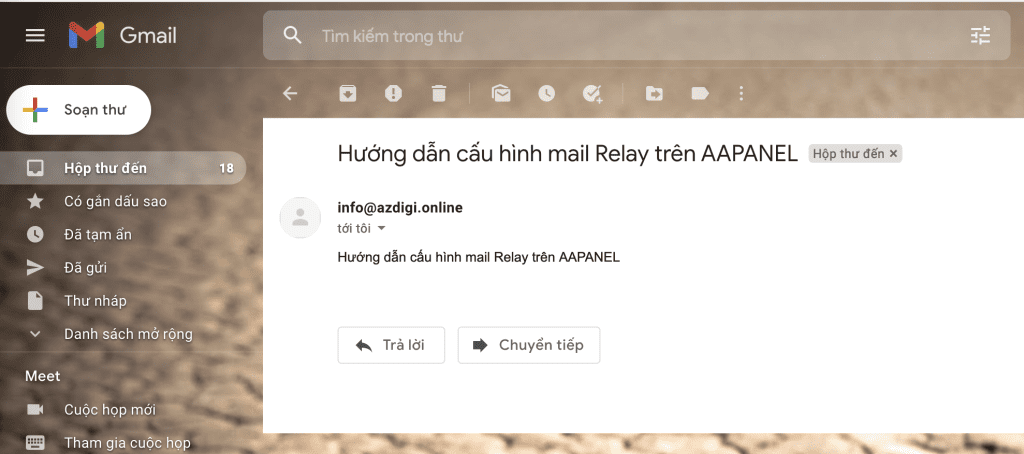
- Check Header
Đây không phải là bước bắt buộc, tuy nhiên bạn có thể mở kiểm tra xem thử mail đã nhận chính xác thông tin máy chủ relay chưa. Và ảnh bên dưới mail đã được PASS với SPF, DKIM, DMARC, đạt đầy đủ tiêu chuẩn của một mail.
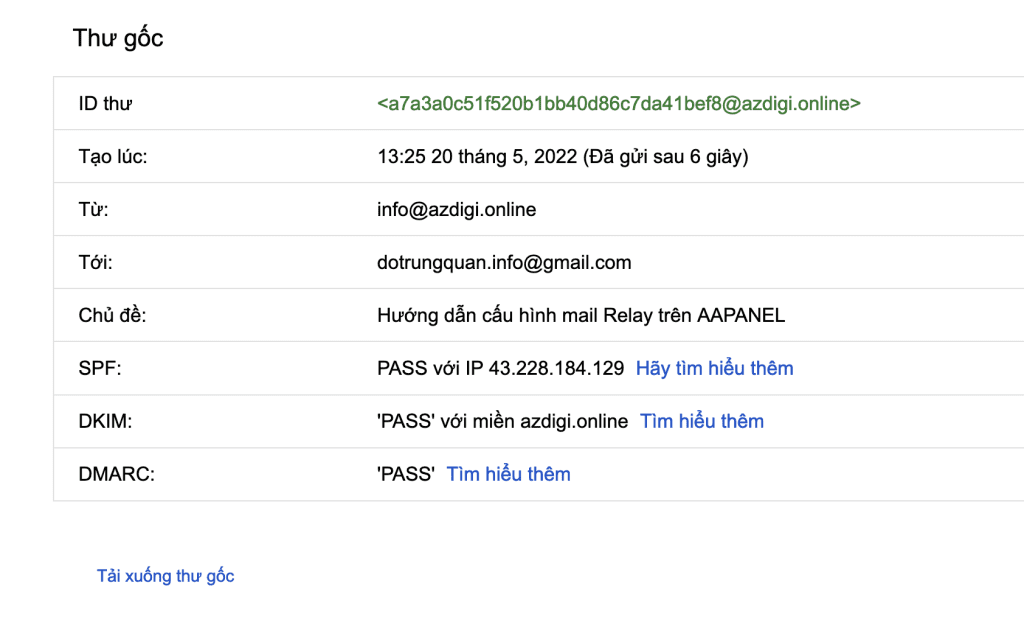
Để xem nguồn gửi bạn xem dòng Received sẽ thấy các thông tin chi tiết nguồn gốc mail ở đây.
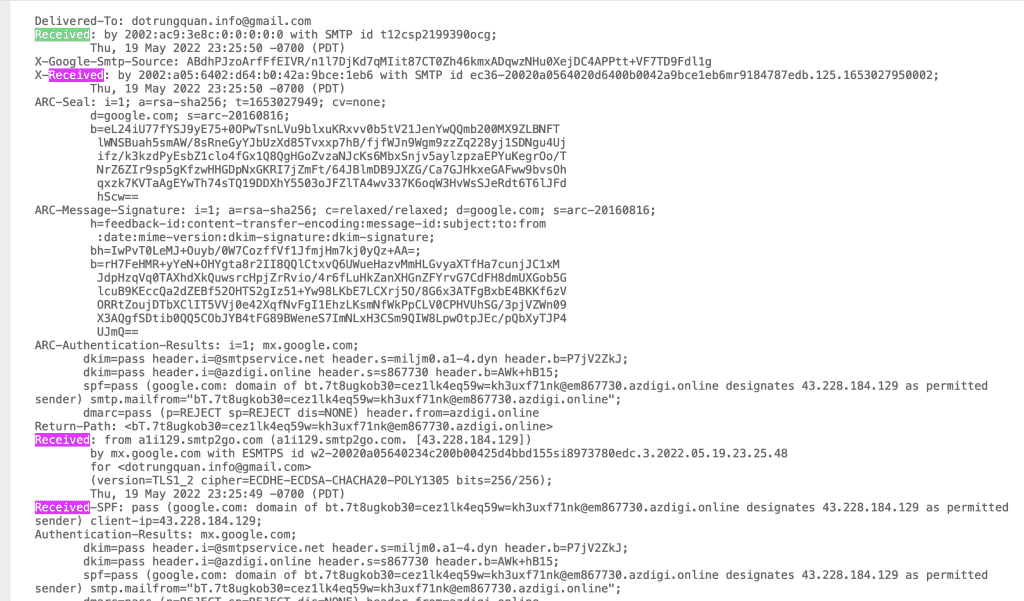
Hy vọng qua bài viết Hướng dẫn cấu hình mail Relay trên AAPANEL sẽ giúp bạn cấu hình thành công và không gặp lỗi khi thiết lập. Từ đó giúp mail của bạn hoạt động một cách tốt nhất.
- Xem thêm các hướng dẫn về AAPANEl
Nếu các bạn cần hỗ trợ các bạn có thể liên hệ bộ phận hỗ trợ theo các cách bên dưới:
- Hotline 247: 028 888 24768 (Ext 0)
- Ticket/Email: Bạn dùng email đăng ký dịch vụ gửi trực tiếp về: support@azdigi.com.

